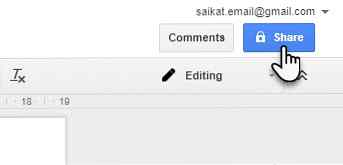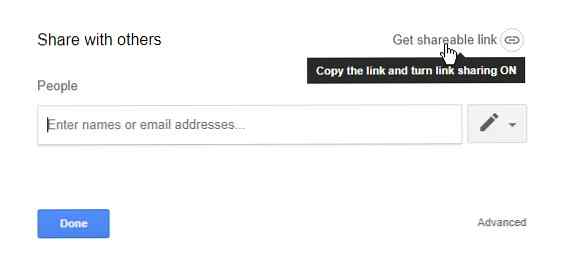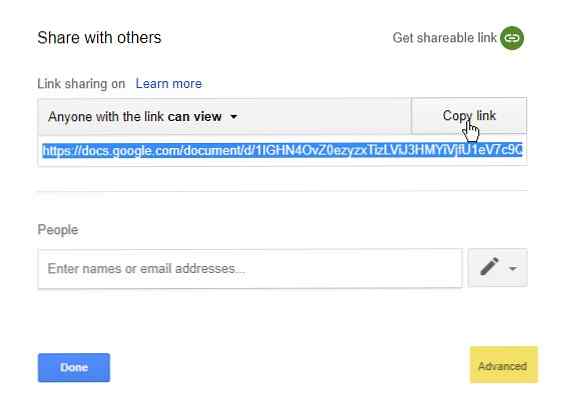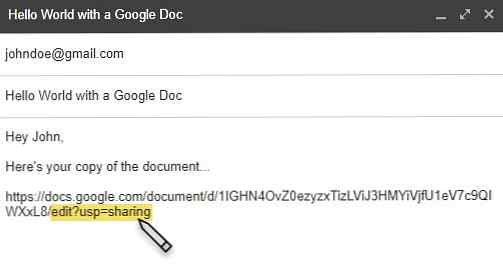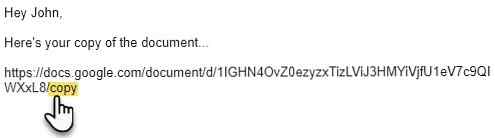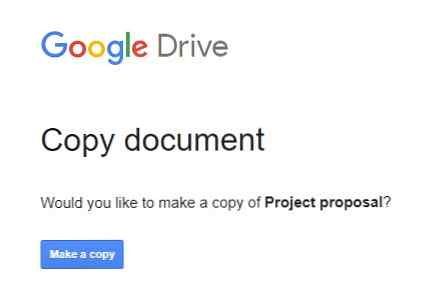Utilisez cette astuce «Créer une copie» lors du partage de documents Google Drive.
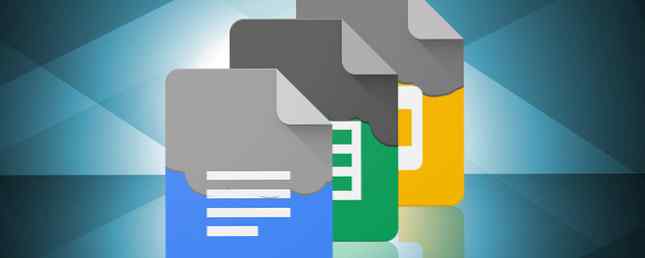
L’utilité de ce chouette Google Drive n’est pas tout à fait claire dans le titre, mais donnez une chance à cette astuce. Essayez-le une fois et vous verrez les avantages immédiats de la collaboration avec d'autres personnes sur Google Drive..
Il est facile de faire une copie de n'importe quel document dans votre propre compte Google Drive.. Mais que se passe-t-il si vous souhaitez que vos collaborateurs créent automatiquement des copies lorsqu'ils reçoivent des liens de partage??
Cette petite astuce peut s'avérer utile lorsque vous souhaitez conserver le document ou le modèle d'origine tout en offrant aux autres utilisateurs la possibilité de modifier eux-mêmes une copie du document. Cela leur évitera un voyage à la Fichier> Faire une copie commande sur le menu.
Donner aux utilisateurs leurs propres copies de documents
Un cas typique est un document Google qui doit être rempli individuellement par chaque répondant. Les collaborateurs peuvent entrer les détails dans leur propre copie du document sans altérer l'original..
Vous n'aurez pas à demander leur faire une copie. Suivez simplement ces étapes et la copie sera faite automatiquement pour elles. Ce hack fonctionne pour tous les outils Google Drive: Docs, Feuilles et Diapositives..
- Ouvrez le document Google Drive que vous souhaitez partager..
- Cliquez sur le bleu Partager bouton en haut à droite du document.
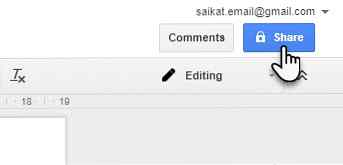
- dans le Partager avec d'autres dialogue, cliquez sur le bouton Obtenir un lien partageable icône. Définissez le paramètre de partage sur modifier mettre à jour le lien. Copiez le lien complet dans votre courrier électronique ou dans tout autre média d'échange.
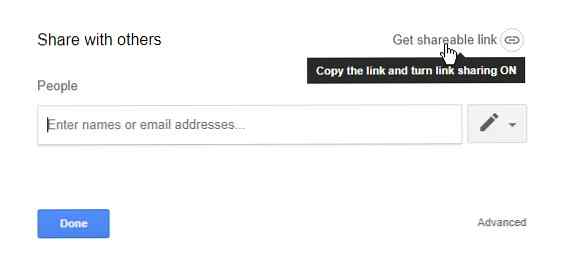
- Aussi, cliquez sur Avancée. Décochez la case qui dit à Avertir les gens. Vous ne voulez pas qu'ils reçoivent l'e-mail de notification pour le fichier partagé. Vous souhaitez envoyer le lien vers le document à partager séparément. Cliquez sur OK pour enregistrer les modifications..
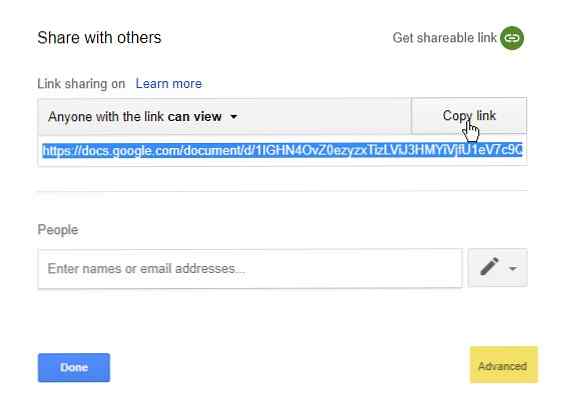
- Copiez-collez le lien partagé dans un courrier électronique. Maintenant, supprimez tout ce qui suit la barre oblique dans le lien et insérez “copie”.
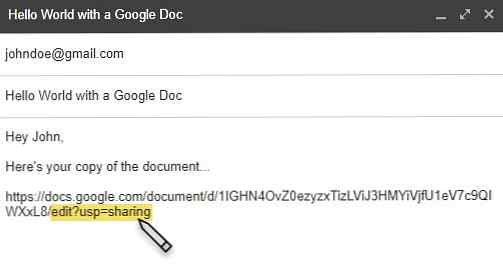
Voici à quoi ressemble le nouveau lien: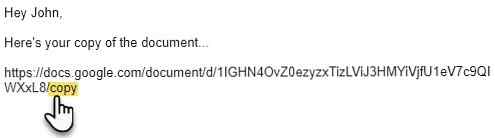
- Envoyez le courrier électronique et votre travail est terminé. Lorsque le destinataire clique sur le lien, il apparaît sur l'écran Google Drive qui lui demande de copier votre document..
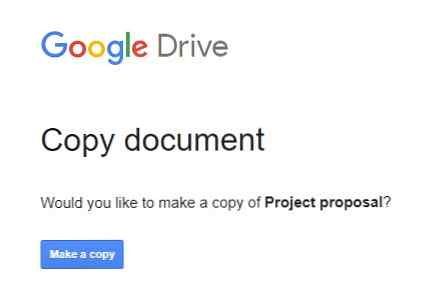
Quand ils cliquent Faire une copie, une copie locale du document est enregistrée sur leur Google Drive. Les séjours d'origine conservés sur votre compte.
Avez-vous déjà essayé cette méthode? Dans quelle situation vous a-t-il aidé ou pensez-vous que cela peut vous aider??
En savoir plus sur: les outils de collaboration, Google Drive, .